Szafa pancerna

W oknie głównym programu kliknij ikonę Crypt & Hide. Wyświetli się okno, w którym należy kliknąć przycisk New archive.
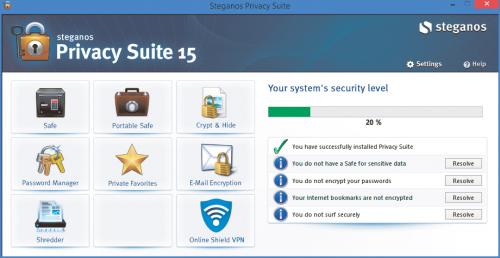
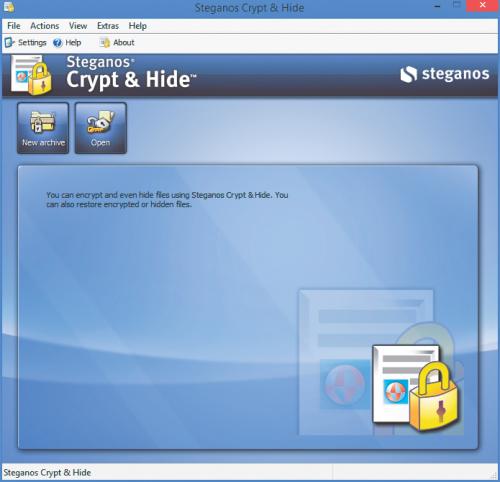

W kolejnym oknie należy dodać do listy pliki, które chcesz zaszyfrować lub ukryć. W tym celu kliknij przycisk Add file (1) (dodaje pojedyncze pliki) lub przycisk Add folder (2) (dodaje cały katalog). W standardowym oknie dialogowym należy wskazać plik, pliki lub katalog. Dodane elementy zostaną wyświetlone na liście.
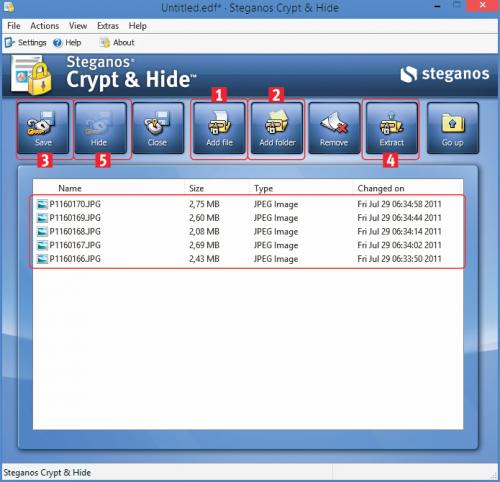

W kolejnym kroku do wyboru masz dwie możliwości: pierwsza to zaszyfrowanie dodanych elementów za pośrednictwem przycisku Save (3) – po jego kliknięciu w standardowym oknie dialogowym po prostu nadaj nazwę stworzonemu, zaszyfrowanemu plikowi EDF, np. Zaszyfrowane, wskaż katalog docelowy i kliknij Zapisz. W kolejnym oknie wpisz hasło dostępu i kliknij OK.
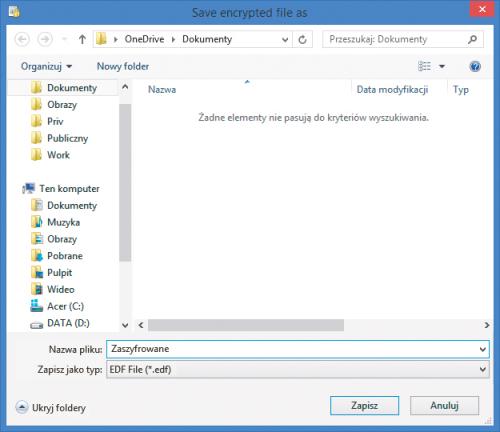
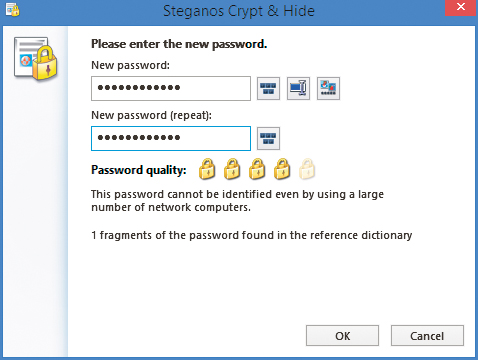

Po utworzeniu zaszyfrowanego pliku wyświetli się okno informujące, że pliki źródłowe nadal pozostają niezaszyfrowane. Zaznacz pole Do not show again i kliknij OK.
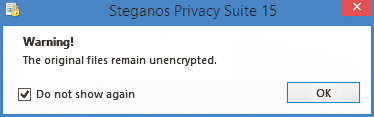

Aby wyodrębnić pliki z zaszyfrowanego archiwum, kliknij dwa razy plik EDF, np. Zaszyfrowane. Wywołasz w ten sposób okno programu Steganos – wpisz w nim hasło dostępu do archiwum. Po kliknięciu OK wyświetli się lista plików w archiwum, wskaż te, które chcesz wyodrębnić i kliknij przycisk Extract (4). W standardowym oknie wskaż, gdzie mają być zapisane pliki i kliknij OK.


Drugą możliwością zabezpieczenia poufnych danych jest ich ukrycie wewnątrz innego pliku – nosiciela. W tym celu dodaj plik (lub pliki), które chcesz ukryć (patrz krok 2 tego warsztatu). Następnie kliknij przycisk Hide (5) i w standardowym oknie wskaż plik, który będzie nosicielem. Może to być obrazek formatu JPG, BMP lub dźwięk formatu WAV. Gdy to zrobisz, kliknij Otwórz. W kolejnym etapie wpisz hasło dostępu i kliknij OK.
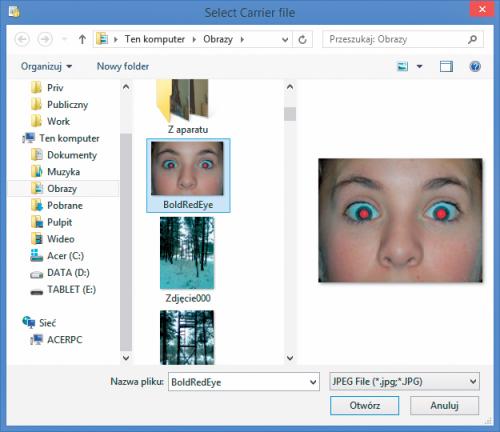

Aby wyodrębnić plik z pliku–nosiciela, w oknie głównym kliknij ikonę Crypt & Hide, w kolejnym oknie kliknij Open i w standardowym oknie wskaż plik, w którym ukryłeś tajne dane. Następnie wpisz hasło dostępu i kliknij OK. Plik (lub pliki) zostają wyodrębnione i wyświetlone na liście. Zaznacz pliki i kliknij Extract. Dane zostaną wyodrębnione.






